如何处理Word文档中文字消失的问题?
本文将探讨如何处理Word文档中出现文字消失的问题。无论是从个人使用还是商业工作角度,Word文档是我们日常工作中常用的文档处理工具之一。然而,有时候我们可能会遇到文字突然消失的情况,这给文档的编辑和使用带来了困扰。在下面的内容中,我们将分享一些常见的文字消失原因以及解决方法。
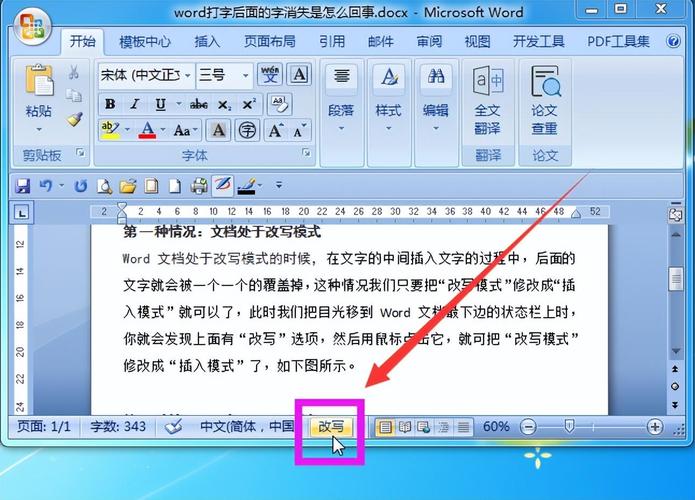
有时候,文字消失问题可能是由于文本的颜色或格式设置不当造成的。首先,检查文本的颜色,可能是文字的颜色与背景颜色太相近,导致看不清楚。可以通过将鼠标放在丢失文字的区域,然后在“字体”选项卡中修改颜色来解决这个问题。
另外,文字消失问题也可能是由于格式设置不正确造成的。例如,文本被设置为“隐藏”或者“不可见”,导致无法在文档中显示。在这种情况下,可以通过选择丢失文字的区域,然后在“字体”选项卡中取消“隐藏”或者“不可见”选项来解决。
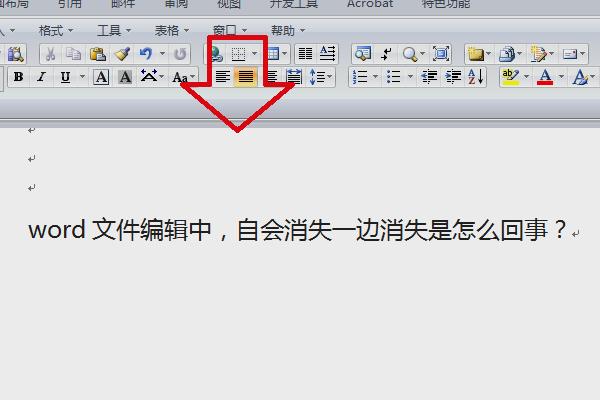
如果你发现文字突然消失,但之前保存的版本中有这些文字,那么可以尝试恢复上一次保存的版本。在Word文档中,可以点击“文件”选项卡,然后选择“版本”或者“修订”来查看之前保存的版本。在恢复到之前的版本之后,你可能需要重新编辑一些内容。
有时候,文字消失问题可能是由于文档的保护设置导致的。如果文档被设置为只读或者受保护,你可能无法编辑或显示某些文字。在这种情况下,你需要取消文档的保护设置。点击“文件”选项卡,选择“受保护视图”,然后点击“停止保护”或者“启用编辑”来解除文档的保护。
如果以上方法都无法解决文字消失问题,你可以尝试使用Word的恢复功能来恢复丢失的文字。在Word中,你可以点击“文件”选项卡,然后选择“恢复”来查找并恢复之前未保存的版本。请注意,在使用该功能之前,请确保你已经保存了当前的文档。
文字消失问题有时候也可能是由于文档的兼容性问题导致的。如果你在不同版本的Word或者其他文档处理软件中打开文档,可能会导致一些格式或者文字不可见。在这种情况下,尝试在原始版本的Word中打开文档,并确保你使用的是最新的软件版本。
如果你尝试了以上方法,但仍然无法解决文字消失问题,那么可以考虑使用其他的文档处理软件来打开和编辑文档。例如,尝试使用谷歌文档或者LibreOffice等替代软件来查看文档中的内容。
总结:
在处理Word文档中文字消失的问题时,我们可以首先检查文本的颜色和格式,确保它们没有设置有误。如果文字消失是突然发生的,可以尝试恢复到上一次保存的版本。同时,检查文档的保护设置,取消文档的保护以便编辑和显示文字。如果问题仍然存在,可以使用Word的恢复功能来查找并恢复丢失的文字。另外,也要注意文档的兼容性,确保使用最新版本的软件来打开和编辑文档。如果所有的方法都失败了,可以考虑使用其他文档处理软件来查看和编辑文档。
BIM技术是未来的趋势,学习、了解掌握更多BIM前言技术是大势所趋,欢迎更多BIMer加入BIM中文网大家庭(http://www.wanbim.com),一起共同探讨学习BIM技术,了解BIM应用!